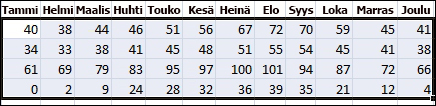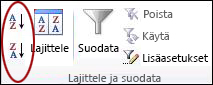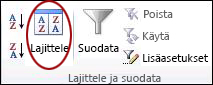Lajittelemalla laskentataulukon tiedot voit järjestää tiedot uudelleen niin, että voit löytää tarvittavat tiedot nopeasti. Voit lajitella alueen tai taulukon tiedot yhden tai usean tietosarakkeen mukaan. Voit esimerkiksi lajitella työntekijät ensin osaston ja sitten sukunimen mukaan.
Lajittelu Excelissä
|
|
Lajiteltavien tietojen valitseminen Valitse taulukkomuotoisten tietojen alue, esimerkiksi A1:L5 (useita rivejä ja sarakkeita) tai C1:C80 (yksi sarake). Alue voi sisältää sarakkeiden otsikoiden ensimmäisen rivin.
|
|
|
Lajitteleminen nopeasti ja helposti
|
|
|
Määritä lajittelun ehdot Valitse lajiteltava sarake ja muut ominaisuudet, kuten fontin tai solun värin, tällä menetelmällä.
|